Cách sửa lỗi Battle.net BLZBNTAGT00000084B
"Chúng tôi không thể truy cập thư mục này. Điều này thường là do bạn không đăng nhập với tư cách quản trị viên. Mã lỗi BLZBNTAGT0000084B." Chúng tôi sẽ cố gắng giải quyết lỗi trong bài viết này.

Người dùng Battle.net không thể truy cập trò chơi do gặp lỗi " Chúng tôi không thể truy cập thư mục này. Điều này thường là do bạn không đăng nhập với tư cách quản trị viên. Mã lỗi BLZBNTAGT00000084B. " bị hạn chế. Nếu đang gặp phải vấn đề như vậy, bạn có thể tìm ra giải pháp bằng cách làm theo các gợi ý bên dưới.
Lỗi Battle.net BLZBNTAGT00000084B là gì?
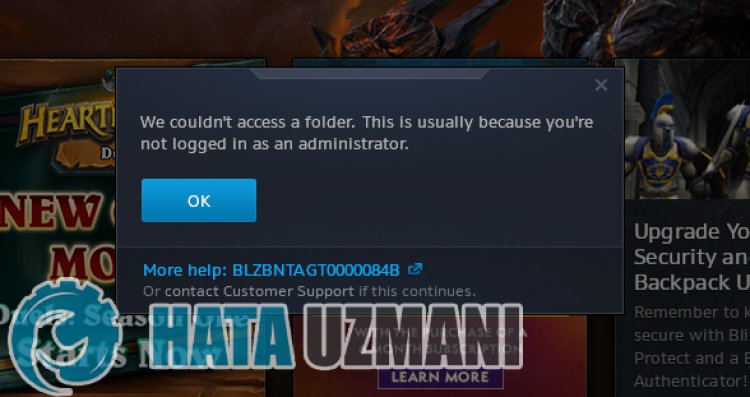 /p>
/p>
Lỗi này có thể xảy ra do chương trình Battle.net của trò chơi được mở không nhìn thấy thư mục trò chơi hoặc không thể chạy nó với đặc quyền của quản trị viên. Về vấn đề này, chúng tôi sẽ cung cấp cho bạn thông tin về cách khắc phục sự cố bằng cách đề cập đến một số gợi ý.
Cách sửa lỗi Battle.net BLZBNTAGT00000084B
Để khắc phục lỗi này, bạn có thể tìm ra giải pháp cho vấn đề bằng cách làm theo các đề xuất bên dưới.
1-) Chạy Battle.net với tư cách Quản trị viên
Việc ứng dụng Battle.net không thể chạy với các đặc quyền quản trị có thể khiến bạn gặp phải nhiều sự cố như thế này. Đối với điều này, trước tiên, hãy đóng ứng dụng Battle.net với sự trợ giúp của trình quản lý tác vụ, chạy ứng dụng với tư cách quản trị viên và kiểm tra xem sự cố vẫn tiếp diễn.
2-) Sửa trò chơi
Nếu bạn gặp phải lỗi như vậy khi chạy bất kỳ trò chơi nào thông qua ứng dụng Battle.net, bạn có thể gặp phải lỗi như vậy do các tệp trò chơi bị hỏng hoặc bị lỗi. Đối với điều này, bạn có thể loại bỏ vấn đề bằng cách xác minh các tệp trò chơi.
- Chạy ứng dụng Battle.net.
- Chọn bất kỳ trò chơi nào và nhấp vào biểu tượng bánh răng bên cạnh nút " Chơi ".
- Thực hiện quét bằng cách nhấp vào " Quét và sửa chữa " trong danh sách đượcliệt kê.
Sau khi quá trình quét và sửa chữa hoàn tất, bạn có thể chạy trò chơi và kiểm tra xem sự cố vẫn tiếp diễn.
3-) Xóa bộ nhớ đệm Battle.net
Sự cố với bộ nhớ cache Battle.net có thể gây ra nhiều lỗi. Đối với điều này, chúng tôi có thể kiểm tra xem sự cố vẫn tiếp diễn bằng cách xóa các tệp trong bộ nhớ cache.
- Nhập " Run " vào màn hình bắt đầu tìm kiếm và mở nó.
- Nhập "C: \ ProgramData \" trên màn hình mở ra và nhấn enter.
- Xóa các thư mục " Battle.net " và " Blizzard Entertainment " trên màn hình cửa sổ mới.
Sau khi thực hiện thao tác này, hãy chạy Battle.net với tư cách quản trị viên và kiểm tra xem sự cố vẫn tiếp diễn.
4-) Tắt chương trình chống vi-rút
Tắt bất kỳ chương trình chống vi-rút nào bạn sử dụng hoặc xóa hoàn toàn khỏi máy tính của bạn. Nếu bạn đang sử dụng Bộ bảo vệ Windows, hãy tắt nó. Đối với điều này;
- Mở màn hình bắt đầu tìm kiếm.
- Mở màn hình tìm kiếm bằng cách nhập " Cài đặt bảo mật Windows ".
- Nhấp vào " Bảo vệ chống vi-rút và mối đe dọa " trên màn hình mở ra.
- Nhấp vào " Bảo vệ Ransomware " trong trình đơn.
- Tắt " Quyền truy cập thư mục được kiểm soát " trên màn hình mở ra.
Sau đó, hãy tắt tính năng bảo vệ theo thời gian thực.
- Nhập " chống vi-rút và mối đe dọa " vào màn hình bắt đầu tìm kiếm và mở nó.
- Sau đó, nhấp vào " Quản lý cài đặt ".
- Chuyển chế độ bảo vệ Thời gian thực thành " Tắt ".
Sau khi thực hiện thao tác này, chúng tôi sẽ cần thêm thư mục Battle.net làm ngoại lệ.
- Nhập " chống vi-rút và mối đe dọa " vào màn hình bắt đầu tìm kiếm và mở nó. Trong
- Cài đặt chống vi-rút và mối đe dọa , chọn Quản lý cài đặt , sau đó trong Loại trừ Loại trừ, chọn thêm hoặc xóa .
- Chọn Thêm một loại trừ, sau đó chọn thư mục Battle.net được lưu vào đĩa của bạn.
Sau quá trình này, hãy chạy Battle.net và kiểm tra xem sự cố vẫn tiếp diễn.
5-) Xóa và cài đặt lại trò chơi
Nếu không có bước nào trong số này là giải pháp cho bạn, hãy gỡ cài đặt trò chơi bạn muốn mở hoàn toàn khỏi thiết bị của mình và cài đặt lại. Người dùng đã thử quy trình này cho biết rằng họ không gặp lại lỗi như vậy. Chúng ta có thể đạt được giải pháp của vấn đề bằng cách hiện thực hóa gợi ý này.
Vâng, thưa các bạn, chúng tôi đã giải quyết được vấn đề của mình dưới tiêu đề này. Nếu sự cố của bạn vẫn tiếp diễn, bạn có thể hỏi về các lỗi bạn gặp phải bằng cách vào nền tảng FORUM của chúng tôi.
![Làm cách nào để khắc phục lỗi Máy chủ YouTube [400]?](https://www.hatauzmani.com/uploads/images/202403/image_380x226_65f1745c66570.jpg)
























